
Zadnje ažurirano dana

Power Reserve je način rada niske potrošnje za Apple Watch koji onemogućuje većinu značajki. Evo kako ga uključiti ili isključiti.
Apple Watch jedan je od najpopularnijih nosivih uređaja na tržištu, prepun značajki koje ga čine mnogo više od običnog sata. Neki modeli Apple Watcha mogu pratiti otkucaje srca, razinu kisika u krvi, pa čak i kontaktirati hitnu službu nakon pada.
Međutim, sve te značajke troše bateriju. Apple Watch Series 7 nudi trajanje baterije od 18 sati, tako da ćete ga morati puniti svaki dan. Što se događa ako vam je baterija pri kraju, a nemate punjač pri ruci?
Ako je to slučaj, možete koristiti Rezerva snage. Ovaj način rada s niskom potrošnjom energije pomoći će vam da njegujete zadnjih nekoliko postotaka trajanja baterije dok ne budete mogli napuniti svoj Apple Watch. Međutim, ako ste uključili Power Reserve, možda se mučite kako ga ponovno isključiti.
Evo kako isključiti Power Reserve na Apple Watchu.
Što je Power Reserve na Apple Watchu?
Power Reserve je način rada niske potrošnje koji vam omogućuje da iskoristite zadnji dio baterije Apple Watcha kada je pri kraju i ne možete je napuniti.
Djeluje tako da onemogućuje sve funkcije Apple Watcha osim jedne: prikazivanje vremena. Čak i tada morate pritisnuti bočnu tipku kako bi se vrijeme pojavilo na vašem Apple Watchu. Zapravo, vaš skupi pametni sat postaje najosnovniji od svih digitalnih satova - nećete primati obavijesti i nijedna od vaših Apple Watch aplikacija neće raditi.
Apple Watch može raditi nekoliko sati u Power Reserve modu, tako da iako možda nećete moći koristiti sve svoje omiljene Apple Watch aplikacije, još uvijek možete reći koliko je sati.
Kako uključiti Power Reserve na Apple Watchu
Kada baterija vašeg sata padne na 10%, primit ćete obavijest s pitanjem želite li uključiti Power Reserve.
Za uključivanje Power Reserve u ovom trenutku, dodirnite Rezerva snage.
 Ako to ne učinite, Power Reserve će se automatski uključiti kada baterija dosegne kritičnu razinu. Također ćete vidjeti da se pojavljuje ikona niske baterije, što znači da vaš Apple Watch treba napuniti što je prije moguće.
Ako to ne učinite, Power Reserve će se automatski uključiti kada baterija dosegne kritičnu razinu. Također ćete vidjeti da se pojavljuje ikona niske baterije, što znači da vaš Apple Watch treba napuniti što je prije moguće.
Međutim, moguće je ručno uključiti Power Reserve u bilo kojem trenutku.
Za uključivanje Power Reserve na vašem Apple Watchu:
- Prijeđite prstom prema gore na brojčaniku sata da biste otkrili Kontrolni centar.
- Dodirnite trenutni Postotak baterije.
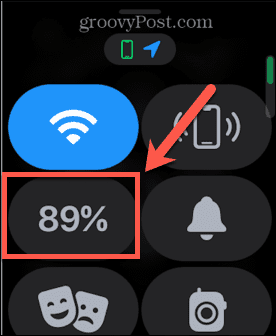
- Prevucite zeleno Rezerva snage gumb s desne strane.
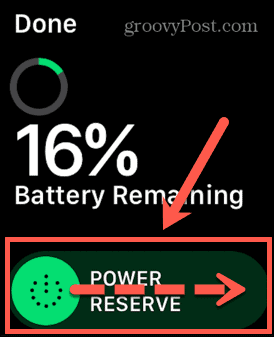
- Dodirnite Nastavi kako biste potvrdili svoj izbor.
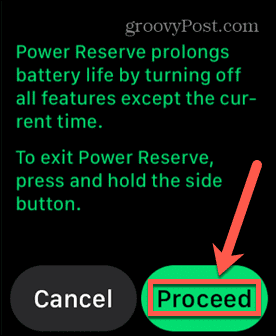
- Sada će se aktivirati Power Reserve mod. Da biste vidjeli vrijeme, pritisnite bočnu tipku na Apple Watchu.
Kako isključiti Power Reserve na Apple Watchu
Uključivanje Power Reserve je dovoljno jednostavno, ali nakon što ga omogućite, vaš sat više neće reagirati na vaš dodir. Kako možete isključiti Power Reserve kada ne možete pristupiti nijednom izborniku sata?
Ispostavilo se da je jedini način da izađete iz Power Reserve moda ponovno pokrenuti Apple Watch.
Da biste onemogućili Power Reserve ponovnim pokretanjem Apple Watcha:
- Pritisnite i držite bočnu tipku vašeg Apple Watcha.
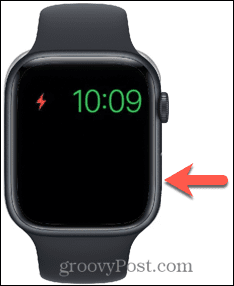
- Kada se pojavi Apple logo, otpustite bočni gumb.
- Vaš sat će se ponovno pokrenuti s onemogućenim načinom rada Power Reserve.
Imajte na umu da će vaš Apple Watch automatski uključiti Power Reserve mod ako je baterija kritično niska. Morat ćete osigurati da je vaš sat dovoljno napunjen.
Saznajte više o svom Apple Watchu
Znati kako isključiti Power Reserve na Apple Watchu nije tako očito kao što se čini. Lako je omogućiti Power Reserve i onda se mučiti kako ga ponovno onemogućiti. Slijedeći gore navedene korake, možete onemogućiti Power Reserve i ponovno imati pristup svim značajkama svog Apple Watcha—pod uvjetom da imate dovoljno baterije!
Postoji mnogo drugih stvari koje vaš Apple Watch može raditi, a kojih možda niste svjesni. Jeste li znali da vas koristite Apple Watch za otključavanje iPhonea čak i kad nosiš masku? Također možete koristite svoj Apple Watch za odobravanje zadataka na vašem Macu, kao što je pregled Safari lozinki.
Možete čak koristite svoj Apple Watch za kontrolu uređaja kao što je vaš Roku.
Kako pronaći ključ proizvoda za Windows 11
Ako trebate prenijeti ključ proizvoda za Windows 11 ili vam je samo potreban za čistu instalaciju OS-a,...
Kako očistiti Google Chrome predmemoriju, kolačiće i povijest pregledavanja
Chrome izvrsno pohranjuje vašu povijest pregledavanja, predmemoriju i kolačiće za optimizaciju rada vašeg preglednika na mreži. Njen način...
Usklađivanje cijena u trgovini: Kako doći do online cijena dok kupujete u trgovini
Kupnja u trgovini ne znači da morate platiti više cijene. Zahvaljujući jamstvu usklađenosti cijena, možete ostvariti online popuste dok kupujete u...
